【Blender3.2】スプラシューター作ってみた
お久しぶりです、このはです。
更新が滞るよくある理由にリアルが忙しく…なんてのがありますが、自分の場合は他ゲーにかまけていただけです。新しくゲーミングPCを買ったものですから、ついついやってみたかったPCゲーに勤しんでしまいました。あとスマブラ。最近アイクラ触ってるんですが、誰か頭の悪いナナを教育してやってくれ…。
さて、今回作ったのはスマブラから・・・ではなく、Splatoonからスプラシューターです。しかもスプラ2ではなく1の方のスシ。デザインはこっちのが好きなんですよね。共感できる人ぼしゅ!w

公式ツイッターにて新武器が発表される際、画像のように地面に武器が反射しているので、そこもリスペクトしました。インクボトル(?)に付いてる細かい模様は面倒なので省きました。(リスペクトとは…?)
制作過程
※スムーズシェードとか細かいこと書き忘れてますが、どうかご自身で補完してお読みください。すみません。
①ベジエカーブを追加。
オブジェクトデータプロパティのジオメトリから、深度の値を変更。
編集モードに切り替え、右クリックから細分化して、いじれる点を増やす。
各点を移動・回転させて J を横たえた形に。
後で変えられるので長さは適当に。
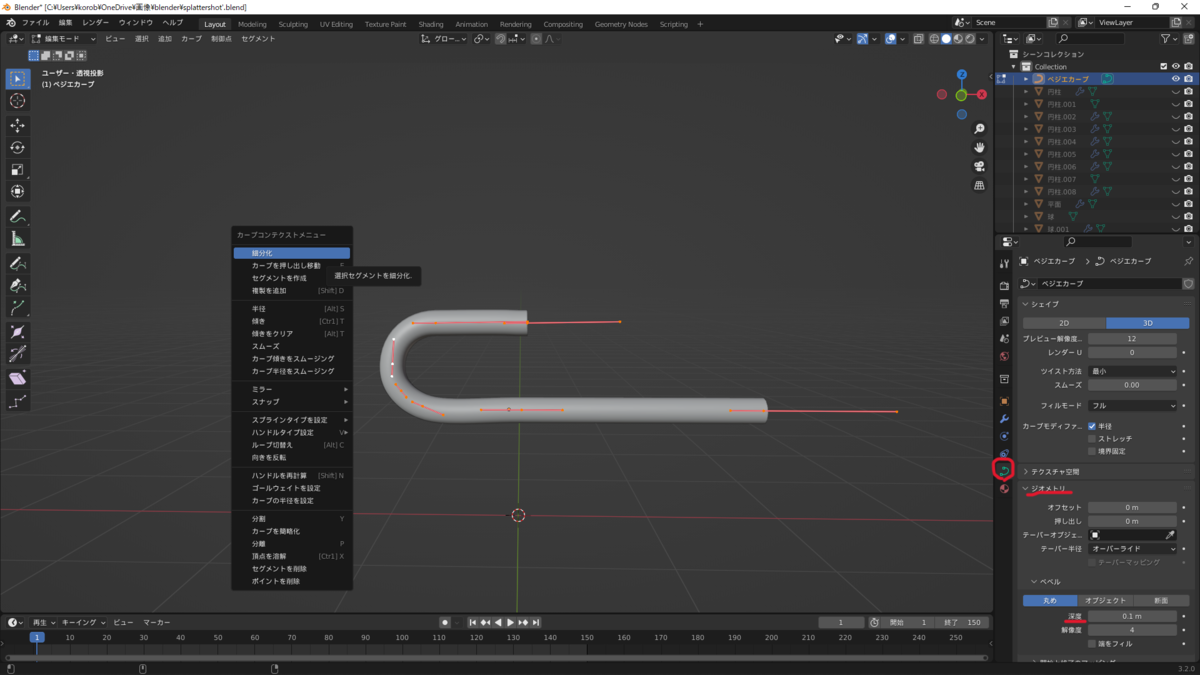
②立方体を追加。
編集モードで下側の辺2本を選択して【Ctrl】+【B】でベベルをかけ、円柱を半分にしたみたいな形に。

【Shift】+【D】で3つに複製し、上面を【G】+【Z】で伸ばしたり縮めたり、オブジェクトモードでサイズや形を変えたりして、①のベジエカーブに合わせて配置。
また、モディファイアープロパティからベベルを追加して角を丸く。

③UV球を追加。
編集モードで球の面を半分選択し、【E】で横に伸ばし細長くする。
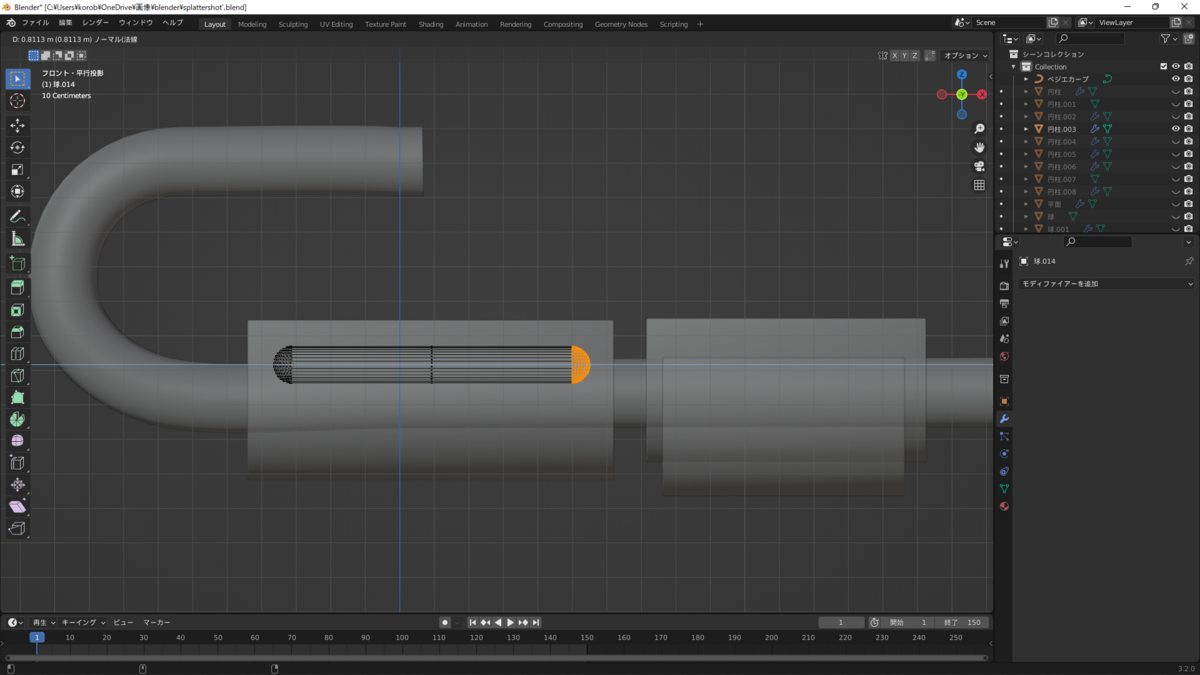
②で作ったうちの1つにくっ付けるように配置。
【Shift】+【D】で複製し、下にも同じものを配置。
モディファイアープロパティからミラーを追加。
ミラーオブジェクトにこれをくっ付けるオブジェクトを選択し、反対側にも同じものを。

④ ②で作ったオブジェクトのうち、濃い緑になる部分のオブジェクトを選択。
編集モードで、片方の弧の部分の辺を選択。
【Shift】+【D】で複製し、【P】で別オブジェクトに分離。

オブジェクトモードに切り替え、分離したオブジェクトを選択。
画面上の「オブジェクト」から、「変換」の中の「カーブ」を選択。
オブジェクトデータプロパティのジオメトリから深度の値を調整。
編集モードで、長さを調整。

「オブジェクト」>「変換」>「メッシュ」で、メッシュに戻す。
編集モードで、穴が開いている部分の辺を【Alt】を押しながら一周選択。
【E】で伸ばし、【S】で縮小。この操作を2,3回繰り返してから、最後に【F】で穴をふさぐ。
モディファイアープロパティからサブディビジョンサーフェスを追加。
モディファイアープロパティからミラーを追加し、これを2本配置する。

⑤立方体を追加し、縦長で幅の薄い直方体に変形。
編集モードに切り替え、【Ctrl】+【R】で辺を2本挿入。
【S】+【Z】で位置を上下に移動。
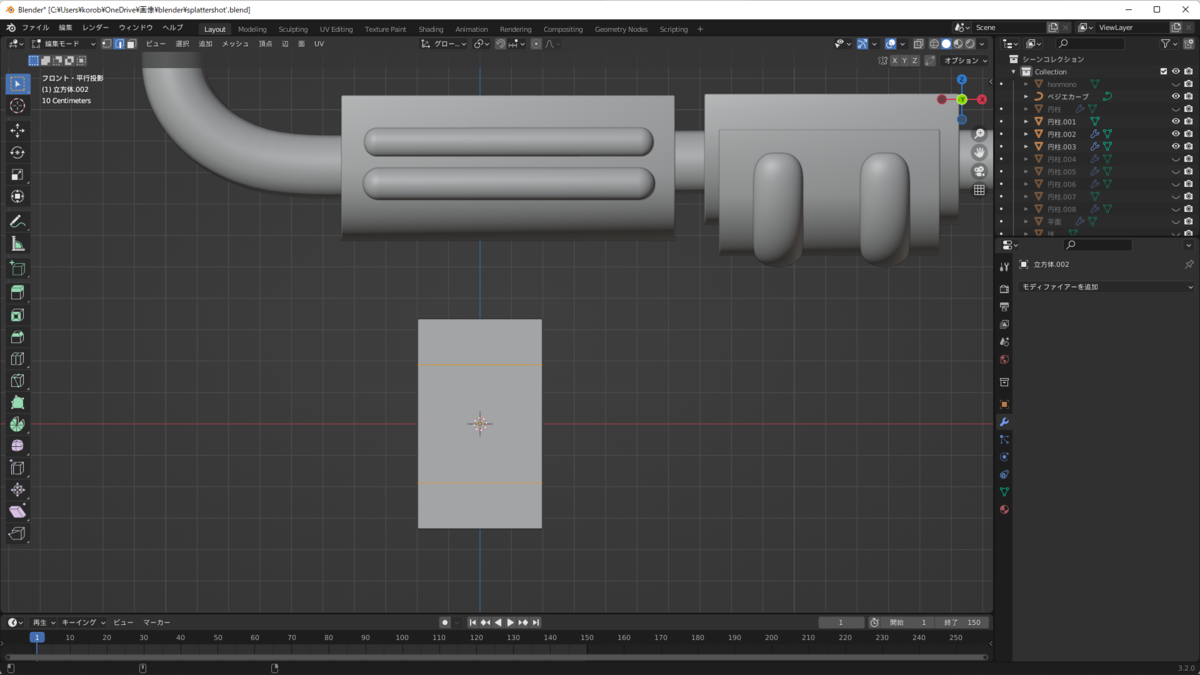
挿入した辺をそれぞれ選択し、【G】+【X】で左右に移動。
出っ張った部分の辺を選択し、【Ctrl】+【B】でベベル。

これを②のオブジェクトのうち一番大きいオブジェクトの下に配置。
⑥UV球を追加。
編集モードで球の面を半分選択し、【E】で横に伸ばす。(③と同じやり方)
これを⑤に合わせてサイズを小さくして配置。
モディファイアープロパティから配列を追加。
数は15本くらいにし、③のサイズに納まるように、オフセットの「Z」の値を調整。

1本1本、③と同じ方法で【G】+【X】で移動させて長さを変える。
モディファイアープロパティからミラーを追加し、反対側にも配置。
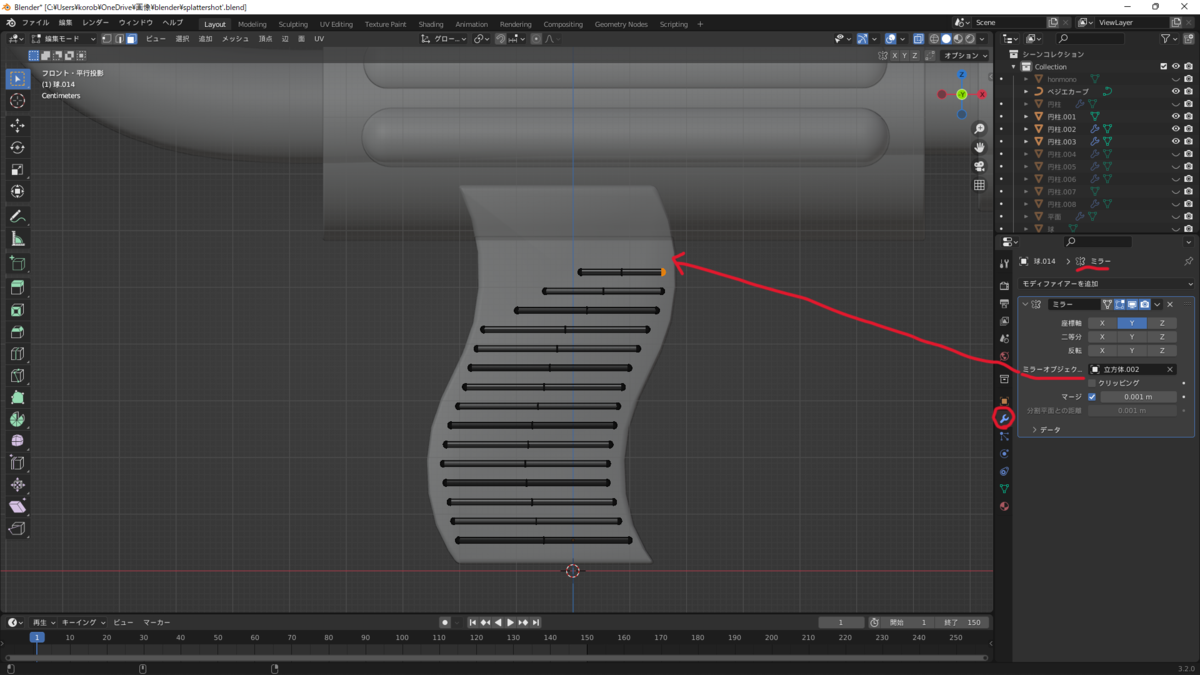
⑦円柱を追加し、【R】+【Y】+90で横向きに。
片方の面を選択し、【S】で拡大。
【I】で面を差し込み、【E】で少し押し出す。
再び【I】で面を差し込み、【E】でほんの少し押し出す。

UV球を追加し、サイズを合わせて⑦の先端に配置。
上記で作ったオブジェクトを選択した状態で、【Shift】+【S】で「カーソル→選択物」を選択。
その後UV球を追加することで、中央に球を配置できます。

これらをベジエカーブの先端に配置。
⑧平面を追加し、【R】+【Y】+90で起き上がらせる。
編集モードに切り替え、面を【E】で押し出し、【R】で少し面を上に向ける。

これを繰り返してトリガーの囲い部分?を作る。

⑨立方体を追加。
【S】+【Z】で縦に伸ばし、【S】+【Y】で幅を、⑤に納まるように合わせる。
【Ctrl】+【R】で辺を2本挿入し、下へ移動。
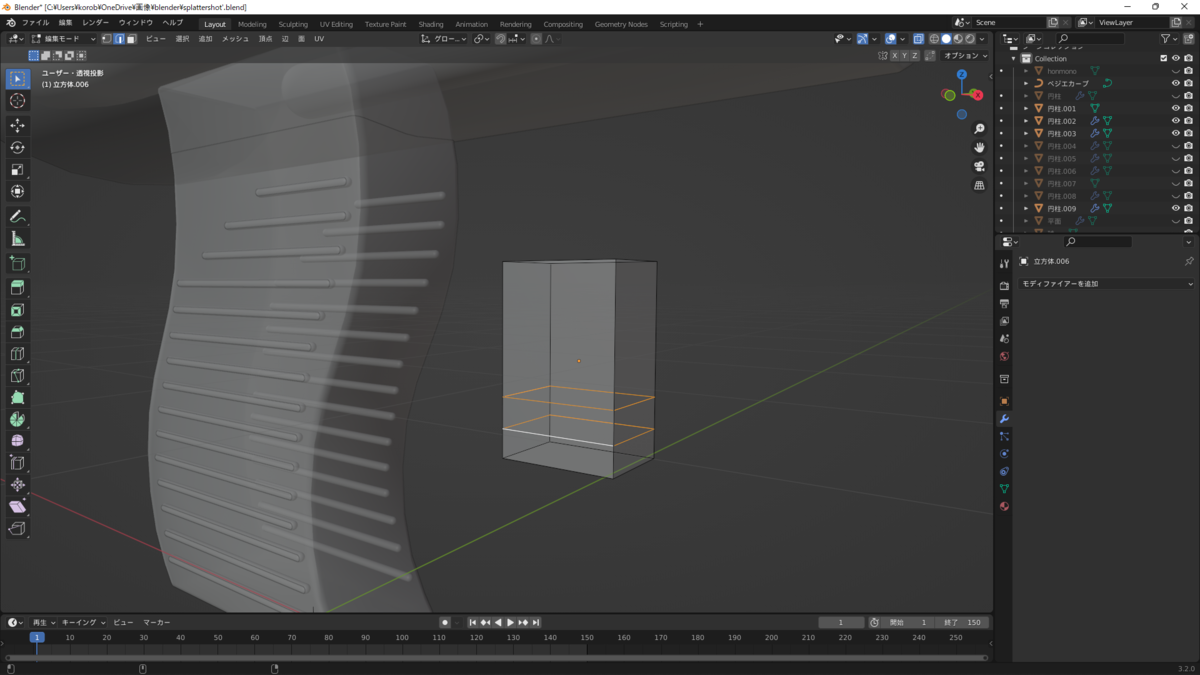
手前・下側の面を選択し、【G】+【X】で手前に移動。

⑧・⑨を、サイズや傾きを調整して⑤の横に配置。

⑩円柱を追加し、【R】+【Y】+90で横向きに。
【S】+【X】で幅を小さく。
編集モードに切り替え、後ろ側の面に、ベジエカーブの太さに合わせて【I】で面を差し込み、【E】で少し押し出す。
各辺に【Ctrl】+【R】でベベルをかけて丸く。

UV球を追加。
③と同じ方法で、円柱の幅に合わせて細長くし、円柱に配置。
モディファイアープロパティからミラーを追加し、反対側にも同じものをつける。

ミラーモディファイアを適用。
右クリックの「原点を設定」から「原点をジオメトリへ移動」を選択。
【Shift】+【D】で複製。
【R】+【X】+90で90度回転。
さらにその2つを複製して30度回転。これを2回。周りに計12個付ける。

これを持ちて部分の後ろに配置。
また、同じものをサイズを大きくして作り、ベジエカーブの上側に配置。

⑪立方体を追加し、横長に。
モディファイアープロパティからサブディビジョンサーフェスを追加。数値は3。
【Ctrl】+【R】で真ん中に1本辺を挿入。
後ろ側の面に【I】で面を挿入し、【E】で押し出す。
出っ張り部分に【Ctrl】+【R】で1本辺を挿入。

押し出した部分を上側のキャップに指すように配置。

⑫円柱を追加し、ボトルを囲む形で配置。
外側の面に【I】で面を差し込む。
その面を【Alt】+【E】から「法線に沿って押し出し」を選択し、内側に少し凹ませる。
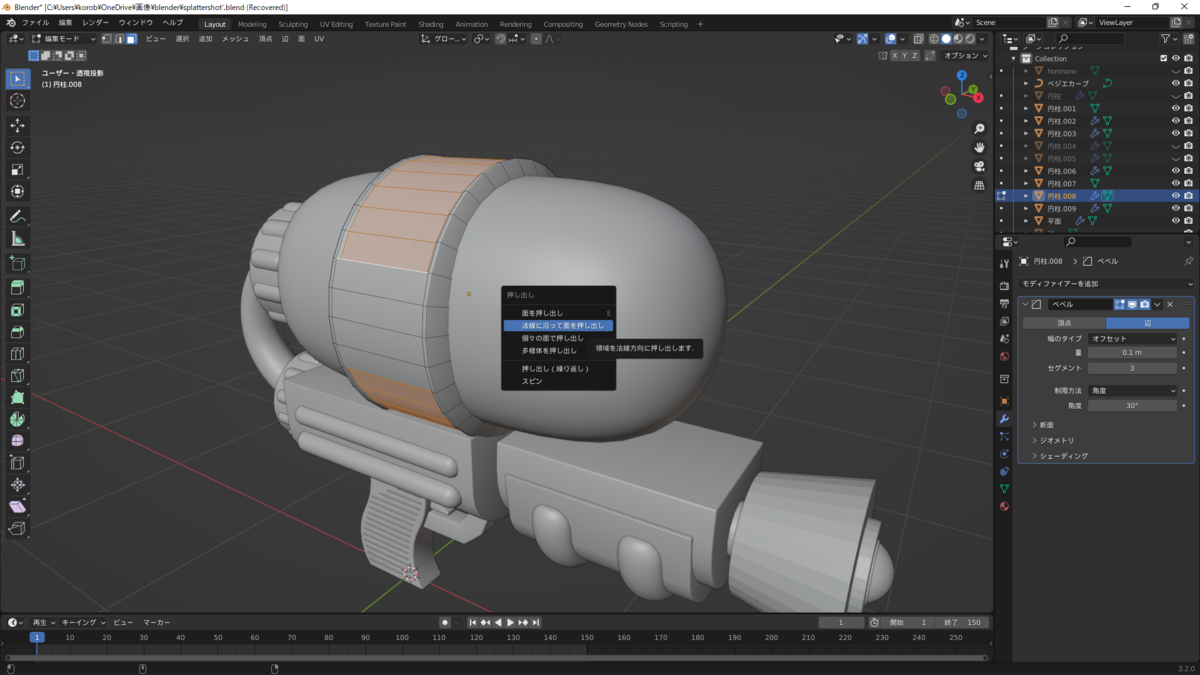
後で模様を入れるつもりだったので一部凹ませてないですが、そこはまあお好みで。
⑬ネジ?の部分に穴をあけます。
画面上「編集」の「プリファレンス」から「アドオン」を選択。
検索ボックスに「carver」と入力し、「Object: Carver」にチェック。

真横からの視点に切り替え、穴をあけたいオブジェクトを選択。
【Ctrl】+【Shift】+【X】を同時に押す。
表示されたものを変更するために押すキーは、それぞれ文字の後ろに書いてあります。例えば、[Space]を2回押すと「Circle」になる。
上から「Circle・40・ON・OFF・ON」になるように設定。
穴をあけたいオブジェクトをクリックし、カーソルを動かして円を適当な大きさに調整。
場所は後から移動できるのでざっくりでOk。

右クリックで確定。
【G】で筒を移動させ、位置や穴の深さを調整。
モディファイアープロパティからミラーを追加。座標軸はXとYの両方を選択して4ヵ所に穴をあける。

穴をあけたオブジェクトのモディファイアープロパティから、「CT_CMT_Circle」を適用。
円柱は削除。適用しないと円柱消したときに穴も消えちゃうので注意。

他の穴開けたい部分にも同じ操作をする。
後はもろもろ大きさや位置を調整してモデリング完成。
マテリアルは、ノードは特に使ってないです。色付けて、粗さを下げただけ。
以下は、色々ちょっと違うけどワサビカラー。

ということで、今回はスプラシューターを作りました。
楽しみですねSplatoon3。もしスプラやったことなければ、楽しいのでぜひ買ってみてください。
TPSとかFPSやったことないって人でも全く問題ないです。ハードルはほかのゲームに比べて低いと思いますよ!たしか9月9日発売です。ぜひぜひ!
では、閲覧ありがとうございました。